果粉樂意被 Apple 綁架一輩子也是有原因的,不單有產品質感,還有很多方便的功能。像是更換新機要轉移資料的時候,iPhone 或 iPad 就能輕鬆透過「快速開始」這個功能,大約等待一個小時左右的時間完成所有資料轉移。
使用「快速開始」超級簡單
大叔最近剛好從 iPhone 8 升級成 iPhone 15 Pro,所以開箱完第一件事情就是先轉移資料,我也把中間的過程記錄了下來,讓大家升級 iPhone 或 iPad 時可以參考。 |
| ▲ 新機開箱完就趕緊來轉移資料吧 |
先將新的 iPhone 開機,系統會詢問是否需要轉移資料。如果有需要的話,接下來就會進行「快速開始」(Quick Start) 這個流程,再來照著指示將新舊 iPhone 放在一起。
另外,也確認以下這些條件:
- 舊款 iPhone 已經是 iOS 11 以上
- 舊款 iPhone 的 Wi-Fi 和藍牙功能已開啟
 |
| ▲ 打開新機之後,系統會提示是否要進行轉移 |
接下來會有一個圖像驗證的機制,我們要用舊 iPhone 拍下新 iPhone 螢幕上的圖樣,系統才會透過「無線傳輸」進行資料轉移。
整個轉移的時間要看舊手機的資料量,像大叔這次從 iPhone 8 大概轉移了 140GB 的內容到 iPhone 15 Pro 上,大概花了將近 80 分鐘的時間。
中間過程有點久,提醒大家要接上電源比較安全,另外也盡量讓兩支手機保持比較近的距離!
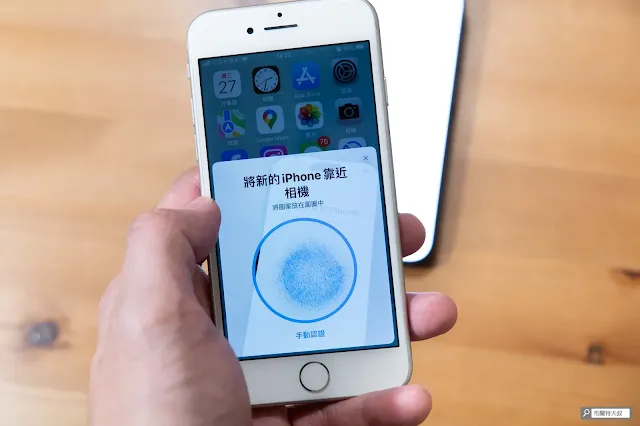 |
| ▲ 資料轉移前會透過舊 iPhone 進行圖像驗證 |
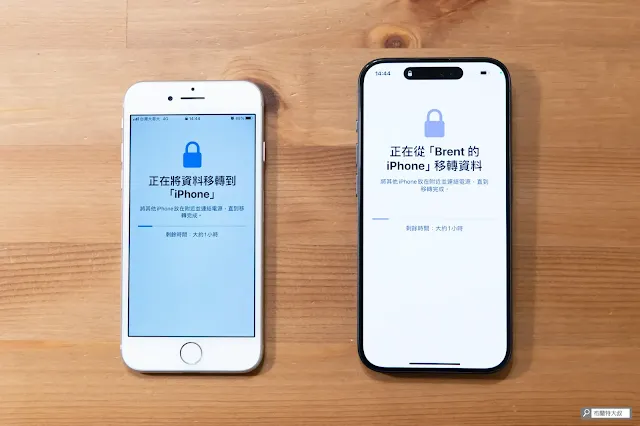 |
| ▲ 資料多寡會影響到整體轉移的時間 |
「快速開始」這個功能會幫我們完美轉移所有資料及設定,等待一個小時左右的時間就能完成,新舊手機的轉移真的超級簡單且完美!
資料完成轉移後,我們就可以直接使用新手機。不過有些應用程式會重新從 App Store 下載,但它們會在背景執行下載,不影響其他功能使用。
 |
| ▲ 完美轉移所有資料及設定,這樣你能不愛蘋果嗎? |
除了舊機和新機做無線傳輸外,Apple 也提供先將資料備份到 iCloud 的選項,後面就不用手機對手機了。就算我們平常沒有購買 iCloud 服務也沒關係,他們會提供長達 3 週的免費備份服務。
像大叔這次是在官網購買新機,在準備出貨的前幾天就有收到提前備份的通知,不過大家仍可視個人喜好來安排資料轉移,我個人是覺得手機對手機比較簡單、直接。
 |
| ▲ 蘋果原廠也提供 iCloud 的事前備份服務 |
延伸閱讀:
【APPLE 幹大事】讓 iPhone 變身掃描器,打開相機就能翻拍文件變成 PDF
【APPLE 幹大事】iPhone、iPad 換機免煩惱,使用「快速開始」幫你 100% 轉移資料
【APPLE 幹大事】開啟「通用控制」讓 Mac、iPad 能同時共用滑鼠鍵盤
【APPLE 幹大事】讓你的 iPhone 變身最強網路攝影機
【APPLE 幹大事】幫 macOS 安裝、檢視字體超簡單
【APPLE 幹大事】一次搞懂 MacBook 電池大小事!
【APPLE 幹大事】iPad 馬上擴充變成 Mac 第二螢幕 (並行 Sidecar)
【APPLE 幹大事】如何移除 Mac 用不到的 APP 應用程式 / 軟體?
-------------------------------
更多內容,歡迎關注『布蘭特大叔』
部落格:https://bit.ly/UB-WebSite
FB 專頁:https://bit.ly/UB-FB
YouTube 頻道:https://bit.ly/UB-YouTube
小額贊助:https://bit.ly/UB-Donation







0 留言
歡迎留言,大叔會盡快回覆您喔!
Emoji只是有時候垃圾留言較多,偶爾會開啟審核過濾。
只要確認有送出,大叔都會看得到留言。